
La désactivation du pare-feu est une méthode que de nombreux utilisateurs ne connaissent pas très bien. Lorsqu'ils utilisent Win7, les utilisateurs doivent désactiver le pare-feu en raison de certains problèmes avant de pouvoir l'utiliser normalement. Alors, comment désactiver le pare-feu dans les utilisateurs Win7 ? peut accéder au panneau de configuration pour fonctionner. , désactivez le pare-feu. Ce qui suit est une introduction à la méthode réelle de désactivation du pare-feu dans Win7. Si le pare-feu est désactivé, vous devez faire attention à la prévention des infections virales.
Comment désactiver le pare-feu dans Win7
1. Tout d'abord, recherchez et ouvrez le "Panneau de configuration" dans l'option "Démarrer" en bas à gauche de l'écran de l'ordinateur.
2. Après être entré dans le panneau de configuration WIN7, nous sélectionnons l'affichage de l'icône dans le "Type" de la méthode de requête en haut à droite.
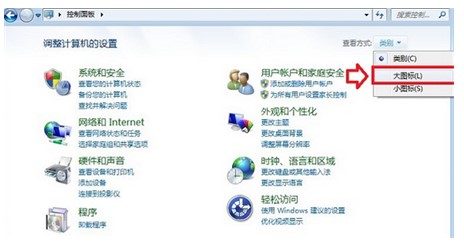
3. À partir de maintenant, vous pourrez trouver l'entrée des paramètres "Pare-feu Windows", et vous pourrez cliquer pour l'afficher.
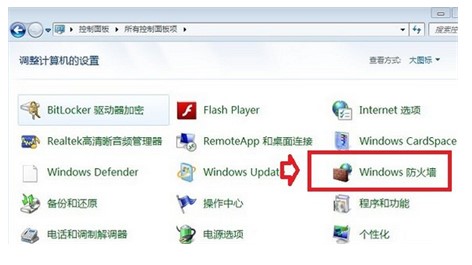
4. Après être entré dans l'interface des paramètres du pare-feu Windows, nous sélectionnons "Activer ou désactiver le pare-feu Windows".
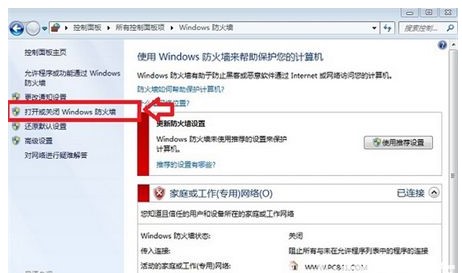
Enfin, nous pouvons choisir de désactiver le pare-feu Windows à l'intérieur. Il y a 2 options pour désactiver, et cliquez sur "OK" en bas.
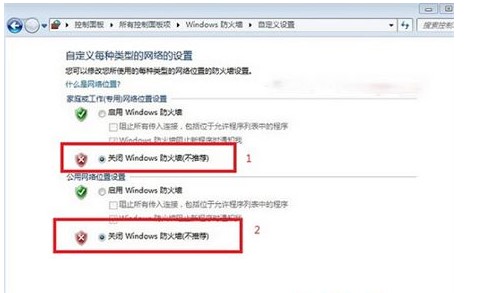
Ce qui précède explique comment désactiver le pare-feu dans Win7. J'espère que cela vous aidera !
Ce qui précède est le contenu détaillé de. pour plus d'informations, suivez d'autres articles connexes sur le site Web de PHP en chinois!
 Quelles sont les principales technologies de pare-feux ?
Quelles sont les principales technologies de pare-feux ?
 Comment résoudre le problème que localhost ne peut pas être ouvert
Comment résoudre le problème que localhost ne peut pas être ouvert
 Comment configurer le pare-feu Linux
Comment configurer le pare-feu Linux
 Quelle est la différence entre ibatis et mybatis
Quelle est la différence entre ibatis et mybatis
 Méthodes de réparation des vulnérabilités du système informatique
Méthodes de réparation des vulnérabilités du système informatique
 supprimer un élément du tableau js
supprimer un élément du tableau js
 bleu cielcmyk
bleu cielcmyk
 Comment convertir du HTML au format texte txt
Comment convertir du HTML au format texte txt